Heb je een Playstation 5 en wil je account en je games delen met je vrienden? Geen probleem ! Laten we snel eens kijken hoe u online kunt spelen en toegang kunt krijgen tot hun gamebibliotheek .
Volg de stappen in onze handleiding en je deelt binnen no-time je PS5-account Als je wilt, kun je de video-tutorial bekijken!
Wat is het delen van accounts op PS5?
Met deze optie heb je toegang tot de gamebibliotheek van en zelfs tot een PlayStation Plus-abonnement op je eigen PS5 en vice versa! Je kunt de games offline of online spelen.
Als je vriend een echte nerd is, krijg je de kans om te profiteren van alle PS5-exclusives !
Hoe dan ook, laten we eens kijken hoe we het moeten doen!
Activeer de functie "Console -delen en offline" op PS5
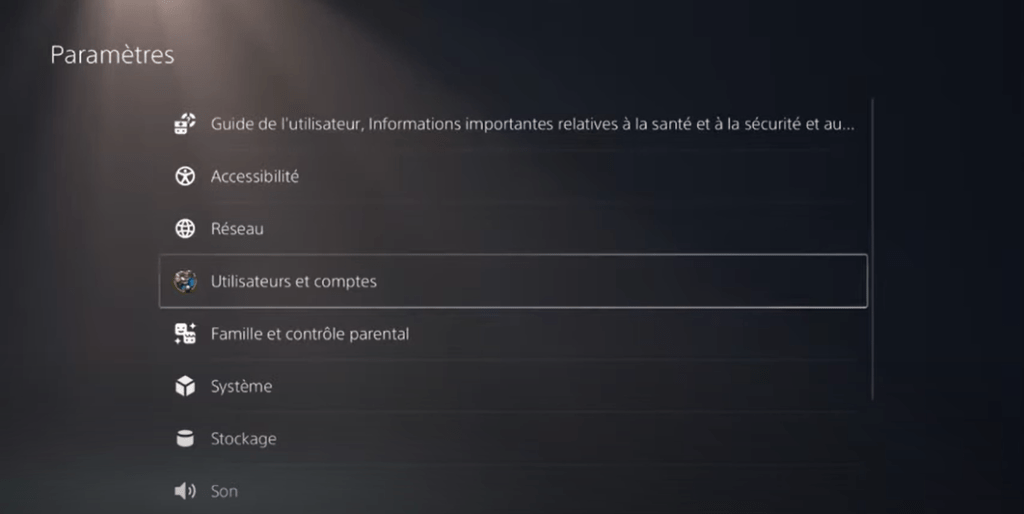
Gebruiker en accounts 
Overige Console delen en offline gamen
- Zorg ervoor dat je een secundair account (met de PSN-inloggegevens van je vriend met wie je je games wilt delen) hebt toegevoegd aan je console.
- Op het secundaire account van je vriend. Ga naar Instellingen en selecteer vervolgens Gebruiker en accounts .
- Kies op het tabblad "Anderen" de optie " Console -delen en offline game ".
- Schakel de optie voor delen in om toegang te krijgen tot de games van je vriend .
- Vraag je vriend om de optie "Console -delen en offline" op zijn PS5 te deactiveren
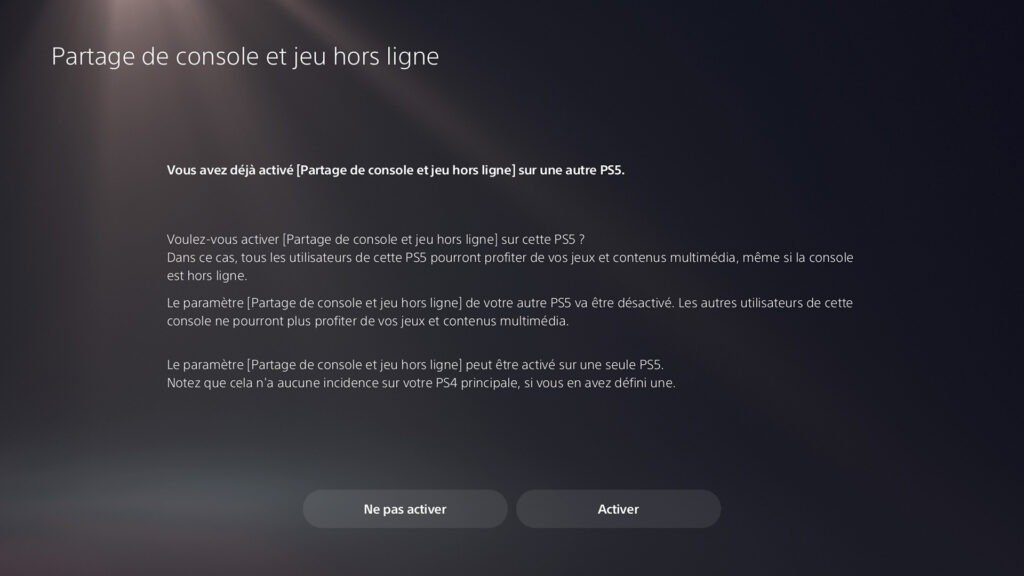
Activeer op je ps5 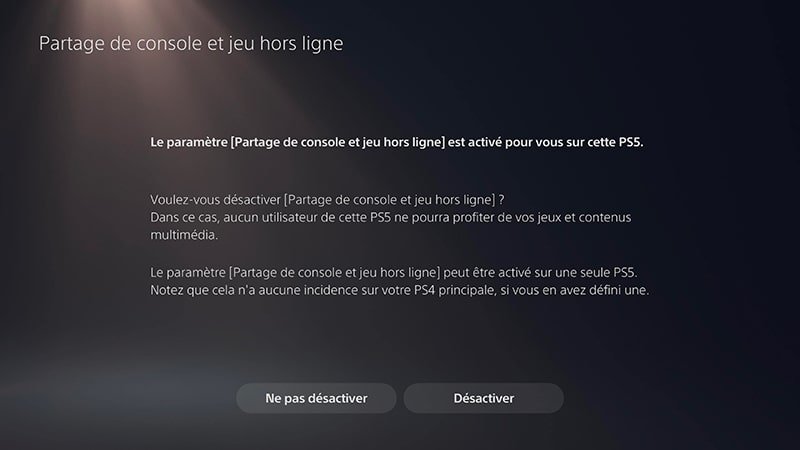
Schakel uit op de PS5 van je vriend
Door deze stappen te volgen, krijg je toegang tot de gamebibliotheek en kun je samen met één PS PLUS-abonnement online spelen!
Hoeveel spelers kunnen tegelijkertijd games delen op PS5?

Op PS5 kun je de gamebibliotheek en het PS PLUS-abonnement met maximaal één persoon delen .
Enkele verschillen tussen het delen van games op PS5 en PS4
- Op PS4 kun je je gamebibliotheek delen met een vriend, maar hij of zij moet je PSN-account als primaire console aan zijn/haar PS4 koppelen .
- Op PS5 hoeft u de andere console niet te definiëren als een hoofdconsole om uw spellen te delen. U moet de functie "Console -delen en offline game" activeren. Je hebt toegang tot de gamebibliotheek en je kunt het PS -abonnement gratis meer je vriend op je hoofdaccount hebben!
Share play: een andere oplossing voor het delen van je games

je PS5-games met je vrienden te delen via de Share Play- van de PS5 .
Met de Share Play-functie van de PS5 kun je je PS5-scherm en online bedienen met een vriend, zodat je je games samen kunt spelen.
Dit is een geweldige manier om te spelen zonder dat u uw account hoeft te delen .
Volg deze stappen om Share Play te gebruiken:
Zo gebruikt u Scherm delen en Share Play op de PlayStation 5 :
Voor uw gemak vindt u hier een video-tutorial!
Scherm delen
- Sluit je aan bij een partij
- Open het Controlecentrum door op de PS-toets
- Party voicechat- venster
- Selecteer " Start scherm delen " om uw scherm te delen
- Selecteer " Stop Screen Deling " uit het vocale chatvenster van LA Party om te stoppen met delen
Gedeeld spel
- Sluit je aan bij een partij
- Open het Controlecentrum door op de PS-toets
- Selecteer het Party voicechat-venster
- Selecteer " Start het spel in delen "
- Nodig een speler uit en selecteer de gewenste spelmodus
- Om het spel te stoppen bij het delen, ga je naar het controlecentrum, keerde terug naar het vocale chatvenster van de feest en deelde vervolgens game -opties en selecteer "naar River the Game Shared "
Het is belangrijk op te merken dat je, om Scherm delen en Share Play te gebruiken, online moet zijn en een PlayStation Plus-lidmaatschap moet hebben.
Er zijn een paar dingen waarmee u rekening moet houden bij het gebruik van Share Play:

- Share Play werkt alleen als jij en je vriend online zijn verbonden . U kunt deze functie niet gebruiken in de offlinemodus.
- Share Play is tijdelijk en geeft uw vriend slechts tijdelijk toegang tot uw account. Hij kan jouw games niet meer spelen zodra de Share Play-sessie voorbij is.
- Share Play is beperkt tot een duur van 60 minuten . Na 60 minuten wordt de Share Play-sessie automatisch beëindigd en wordt uw vriend uitgelogd bij uw account.
- Sommige games zijn mogelijk vergrendeld voor Share Play. Als je een game hebt die je niet kunt delen met Share Play, moet je offline console- en gamedeling gebruiken in plaats van Share Play.




